SDカードではさまざまなエラーが発生しやすいので、これらのエラーを修正するにはどうすればいいでしょうか?これらのエラーにより、SDカードのデータが消えてしまった場合、どうすればいいのでしょうか?この記事では、SDカードの誤削除、SDカードの破損、SDカードの空白、SDカードの読み取り/書き込みエラーなどのエラーに対応する解決策を提供します。この記事では、これらのエラーを修正し、エラーによって引き起こされる損失を最小限に抑える方法を紹介します。
SDカードは不揮発性メモリカード形式であり、デジタル情報を保存するためにポータブル電子デバイス(デジタルカメラ、スマホ、MP3プレーヤーなど)で一般的に使用されています。しかし、SDカードでは、以下のような問題がよく発生するとの報告も多いです。
- SDカードが予期せず取り外されました。
- SDカードが破損しています。まずセットアップする必要があります。
- SDカードの読み取り/書き込みエラー。
- SDカードが空か、サポートされていないファイルシステムです。
- …
上記のエラーに遭遇したことがありますか? 次に、これらのエラーの対応策とSDカードの修正方法を紹介します。
対処法 – SDカードが予期せず取り外されました
ネットでは、「SDカードが予期せず取り外されました」、「SDカードがマウントできない」などのエラーでお困りの方が多く見られます。エラーの内容は以下の通りです。
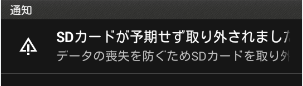
SDカードが誤って削除されたエラーを簡単に解決するためには、エラーの原因を把握する必要があります。
原因と対処方法
1.SDカードが破損している
「SDカードが予期せず取り外されました」というエラーが表示された場合、最初に、メモリカードが破損していないかどうかを確認する必要がありす。SDカードを取り外し、別の新しいPCに接続します。それでもSDカードにアクセスできない場合は、SDカードが破損している可能性があります。この場合、SDカードからデータを救出し、新しいSDカードを交換する必要があります。
2.SDカードがフォーマットされていない
「SDカードが予期せず取り外されました」という問題は、フォーマットされていないエラーによって引き起こすことがあります。この場合、このSDカードをフォーマットすることで、この問題を修正できます。
3.SDカードがウイルスに感染している
SDカードがウイルスに感染している場合、「SD カードが予期せず取り外されました」というエラーが表示されることもあります。この場合、まず、データを復元し、ウイルス対策を実行してカードをスキャンし、ウイルスを削除する必要があります。
データを失うことなく「SDカードが予期せず取り外されました」というエラーを修正したい場合は、最初にデータを復元する必要があります。
では、SDカードからデータを復元するための効果的なソリューションを見つけるにはどうすればいいですか?
破損または損傷したSDカードからデータを復元する方法
破損、またはフォーマットされたSDカードのデータ復元に関しては、MiniTool Power Data Recoveryを使用してみてください。カナダに本拠を置く有名なソフトウェア開発会社によってリリースされたこの専門的なデータ復元ソフトウェアは、破損、フォーマットされたハードドライブ、SDカード、USBフラッシュドライブ、およびその他のストレージデバイスからデータを損失することなく効果的にデータを復元するのに役立ちます。
三つのステップだけで復元できる簡潔な操作と高い復元率が評価を受けており、全てのデバイスに対応し、使いやすいです。もしデータが破損したり、消してしまったら、ぜひご安心しながら無料版をごダウンロードしてお試してみてください。
MiniTool Power Data Recovery Trialクリックしてダウンロード100%クリーン&セーフ
ステップ1. SDカードをPCに接続します。
ステップ2. MiniTool Power Data Recoveryを開き、SDカードを選択して「スキャン」ボタンをクリックします。ここで、「設定」をクリックし、必要なファイルタイプとファイルシステムを指定します。
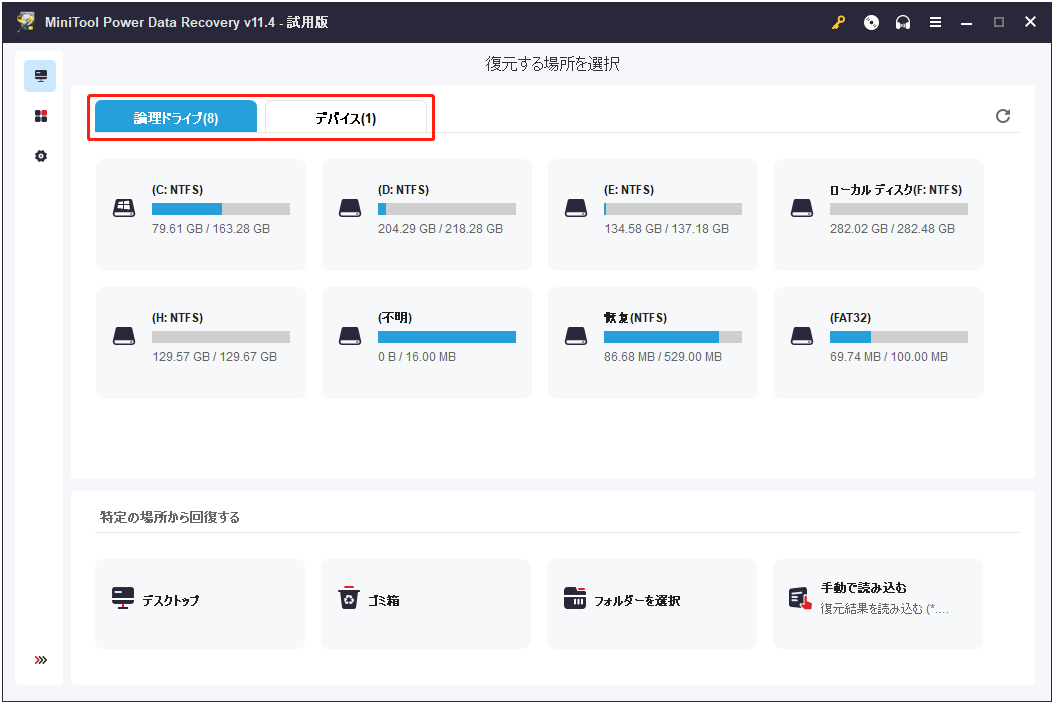
ステップ3. 必要なすべてのファイルをチェックし、「保存」ボタンをクリックして安全な場所に保存します。
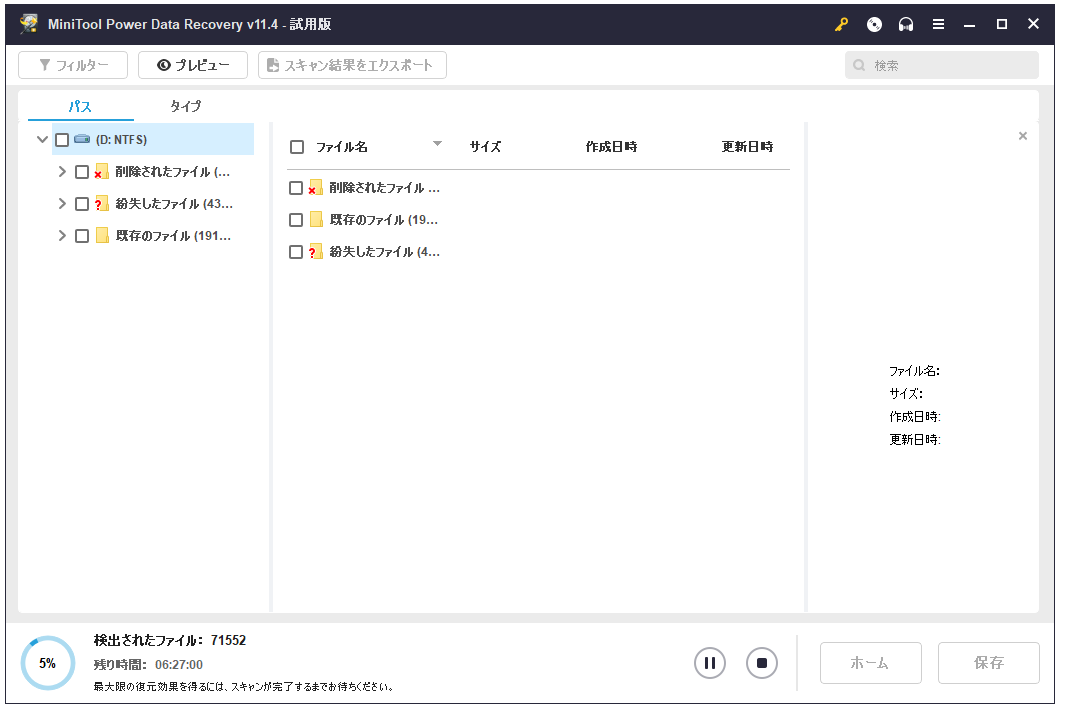
つまり、MiniTool Power Data Recoveryは、元のデータに損傷を与えることなく、失われたデータを簡単かつ迅速に復元できます。
次に、別のSDカードエラーを紹介していきます。
対処法 – SDカードが破損しています。フォーマットしてください
「SDカードが破損しています。まずセットアップする必要があります。」というエラーに遭遇したことがありますか?実際の例を以下に示します。
SDカード復旧について。スマホに接続していたSDカードが「フォーマットしてください」と表示され、画像などがスマホから見れなくなったので、PCに接続したところ、「ドライブF:を使うにはフォーマットする必要があります」とでたのでキャンセルを押したら、「F:にアクセスできません」と表示されました。どうすればSDカードのデータの復旧ができるのでしょうか。–YAHOO HAPAN 知恵袋のしぐさんから
警告: SDカードをすぐにフォーマットしないでください。そうしないと、SDカードの元のデータが復元できなくなり、完全に失われました。
一般的に、この場合、データ復旧ソフトを使ってSDカードからデータを救出するため、壊れたSDカードをフォーマットする必要があります。
ここでは、グリーンでシンプルかつプロフェッショナルなデータ復元ソフトウェア「MiniTool Power Data Recovery」の使用をお勧めします。このオールインワンツールを使用すると、失われたファイルが新しいデータで上書きされておらず、ファイルの損失がハードウェア障害によって引き起こされていない限り、ほぼすべての失われたSDカードデータを復元できます。
以下の動画では、「SDカードが破損しています。まずセットアップする必要があります。」というエラーを素早く修正する方法を示しています。
一番のおすすめ
ここでは、MiniTool Power Data RecoveryとSDカードのデータ復元の詳細について、記事:「SDカードのデータ復旧が完璧に解決」を参照してください。
対処法 – SDカードの読み取り/書き込みエラー
以下に実例を見てください。
XperiaZを使っています。今日、突然SDカードへの書き込みが出来なくなってしまいました。ファイルのコピーや上書きが出来ず、読み込みは正常に出来る状況です。昨日までは書き込みが可能だったのですが、いったいどうしてこうなってしまったのでしょうか。どうすれば書き込めるようになるでしょうか。
ここで、SDカードの読み取り/書き込みエラーを解決するには、次の方法を試してみてください。
対処法 1: SDカードの物理コンポーネントとその接続を確認する
メモリーカードリーダーとデバイスドライバーを確認してください。互換性の問題がないことを確認するため、SDカードを別のデバイスに接続します。
対処法 2: 書き込み禁止を解除する
SDカードが書き込み禁止の状態である場合、そのデータにもアクセスできません。この時、この問題を効果的に解決するために、記事:「SDカードの書き込み保護を解除する方法」を参照してください。
上記の2つの方法が役に立たない場合は、次の方法を試してみてください。
対処法 3: chkdskコマンドを使用する
chkdskコマンドは、メモリーカードに存在するエラーを特定し、修正できます。しかし、この方法でエラーが修正された後、SDカードのデータは失われます。
したがって、chkdskコマンドを実行する前に、そのデータを救出することをお勧めします。
対処法 4: SDカードをフォーマットする
それでもSDカードが使用できない場合は、まずフォーマットをお試しください。ただし、フォーマットすると、SDカードの既存のデータはすべて消去されますので、フォーマットする前に重要なデータをすべて復元することをお勧めします。
つまり:データを失うことなく「SDカードの読み取り/書き込みエラー」を解決するには、データを転送してから、書き込み保護を解除するか、chkdskを実行してエラーを修正するか、SDカードをフォーマットする必要があります。
また、MiniTool Power Data Recoveryを使って、読み取り/書き込みエラーのあるSDカードからデータを効果的に復元できます。では、このソフトウェアを開き、SD カードをスキャンし、必要なすべてのファイルを保存しましょう。
対処法 – 空のSDカード
SDカードのエラーのうち、「SDカードが空か、サポートされていない」エラーもよくあることです。Windowsなどのフォーラムを訪れると、空白のSDカードの問題で助けを求める声を多く見かけます。実際の例を次に示します。
Micro SDカードがPCでもスマホでも読み込めません。スマートフォンに挿入すると「SDカードが空か、サポートされていない…」と表示され、認識しません。他のスマートフォンに挿しても同じで、PCにSDカードリーダを使って接続しても「ディスクを挿入してください」と出て認識されません。他にもデジカメに挿してもダメでした。–sou********さんから
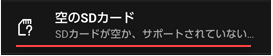
SDカードが空になる問題に遭遇したことがありますか?データを失うことなく、「SDカードが空か、サポートされていない」エラーを修正する方法は何ですか?SDカードが空白になった場合、問題を解決するために、記事:「七つの解決策:SDカードが空とファイルシステムがサポートされていない」を参照してください。
この問題を迅速かつ効果的に解決するために、以下のビデオを参考にしてください。
上記、SDカードのよくあるエラーとそれに対応する解決策ですが、SDカードのすべてのエラーを表しているわけではありません。例えば、SDカードには「SDカードにアクセスできません。ファイルまたはディレクトリが壊れているため、読み取ることができません」のようなエラーもあります。
つまり、どのようなエラーが発生しても、元のデータに影響を与えずにSDカードの破損または損傷を修正したい場合は、まずデータを転送してから、適切な方法でエラーを削除する必要があります。
最後に
上記の4つの最も一般的なSDカードエラーを見た後、データを損失することなくSDカードエラーを効果的に修正する方法がわかるでしょう。
SDカードにアクセスできない場合は、まずデータを転送する必要があることをご注意ください。また、MiniTool Power Data Recovery は、その強力な機能、簡単な操作、高いセキュリティにより、失われたデータを復元するための優れた選択肢です。 急いでダウンロードして試してみてください。想像以上の体験が得られることでしょう。
無料データ復元ソフトの詳細については、MiniTool Softwareの公式サイトにアクセスしてください。これらの MiniTool Software製品の使用中に何か問題があったら、[email protected]までご連絡ください。